
گیفت کارت 75 دلاری پلی استیشن آمریکا

گیفت کارت 60 دلاری پلی استیشن آمریکا

گیفت کارت 50 دلاری پلی استیشن امارات

اگر که هارد داخلی کنسول شما پر شده است و نمیتوانید بازی جدید روی آن نصب کنید با استفاده از یک هارد اکسترنال میتوانید به راحتی بازیهای جدید خود را روی آن نصب کنید و یا حتی اگر قصد دانلود بازی را دارید میتوانید آن را به صورت مستقیم بر روی هارد اکسترنال خود ذخیره کنید.
قبل از شروع کار توجه داشته باشید که کنسول شما آپدیت 4.50 یا بالاتر باشد و همچنین هارد اکسترنال مورد استفاده مجهز به اتصال USB 3 بوده و ظرفیتی بین ۲۵۰ گیگابایت تا ۸ ترابایت داشته باشد.
مواردی که میتوان در هارد اکسترنال استفاده کرد شامل بازیها و محتویات اضافه آنها میشود و اگر آپدیت مربوط به بازی خاصی را دانلود کنید این آپدیت به طور خودکار در مکانی که بازی قرار دارد دانلود میشود.
موارد دیگر مانند سیو بازیها ، اسکرین شاتها و تمهای شما فقط در هارد اصلی دستگاه ذخیره میشوند و امکان انتقال آنها به هارد اکسترنال ممکن نمیباشد.
برای استفاده از هارد اکسترنال پس از اتصال آن به دستگاه خود مراحل زیر را به ترتیب دنبال کنید:
Setting > Devices > USB Storage Devices
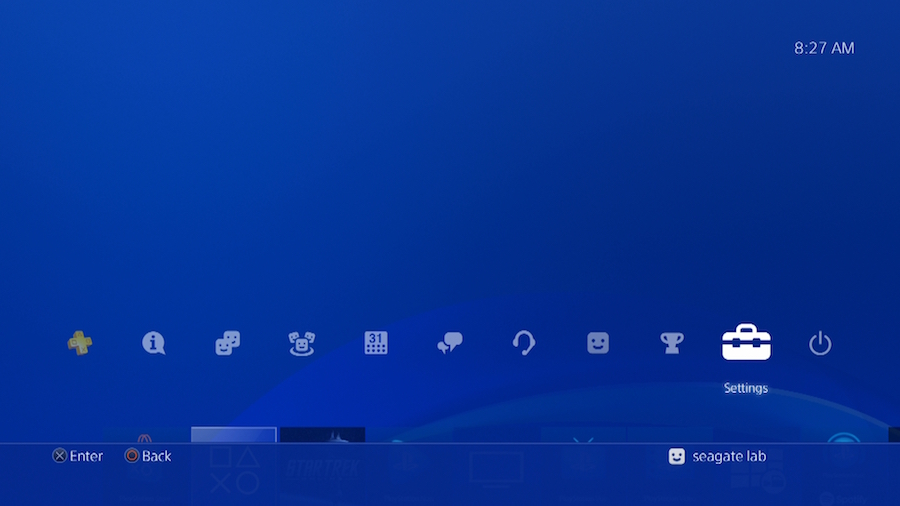
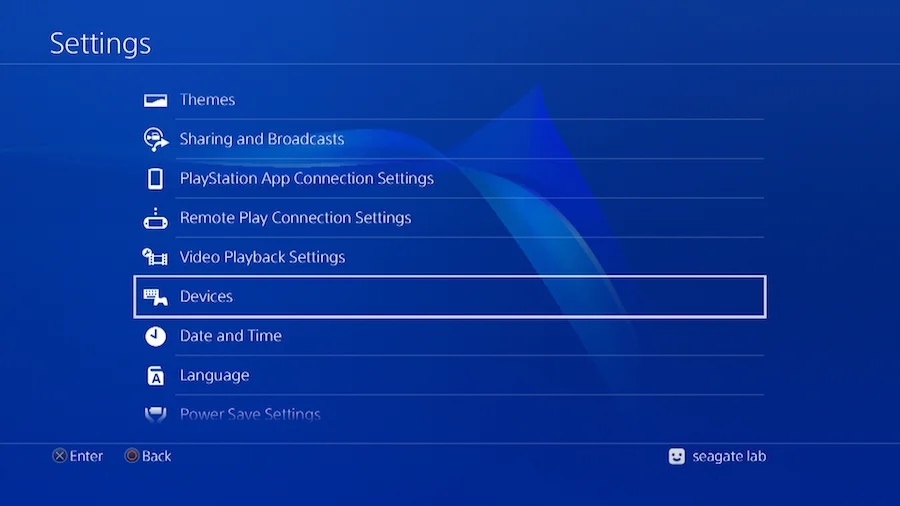

پس از طی مراحل قبل هارد اکسترنال شما در این قسمت به شما نشان داده میشود. سپس هارد خود را انتخاب میکنید و مراحل زیر را انجام میدهید تا هارد شما فرمت شده تا قابل استفاده در کنسول باشد.
Format as Extended Storage > Next > Format
توجه: به خاطر داشته باشید که قبل از فرمت هارد، اطلاعات مورد نیاز خود را از روی هارد برداشته باشید زیرا پس از فرمت تمامیاطلاعات قبلی موجود بر روی هارد پاک خواهند شد.
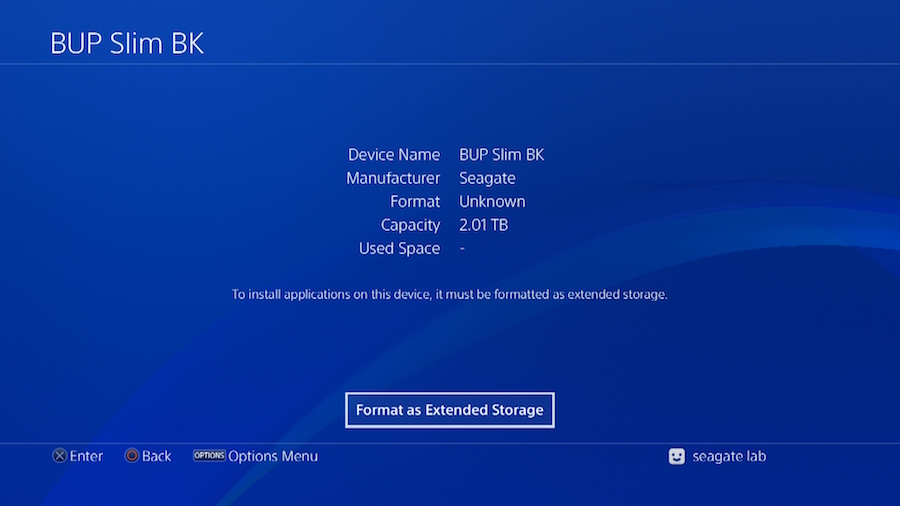
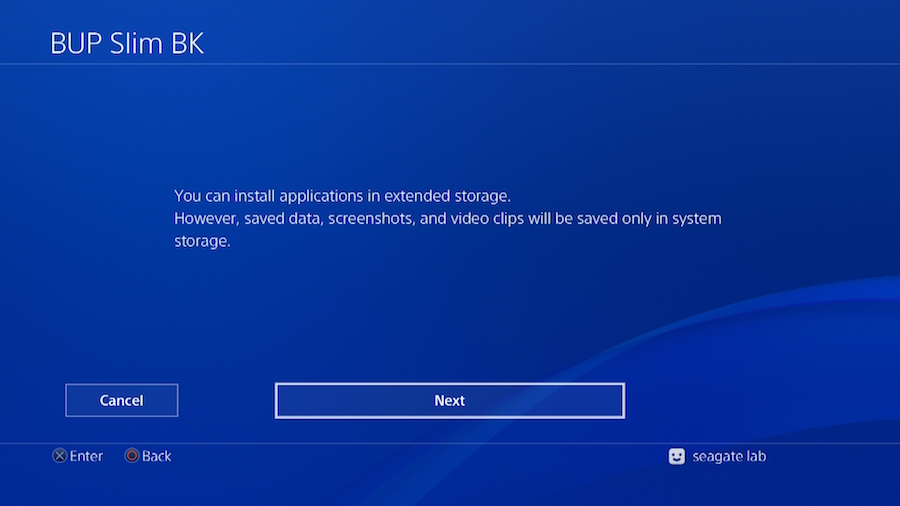
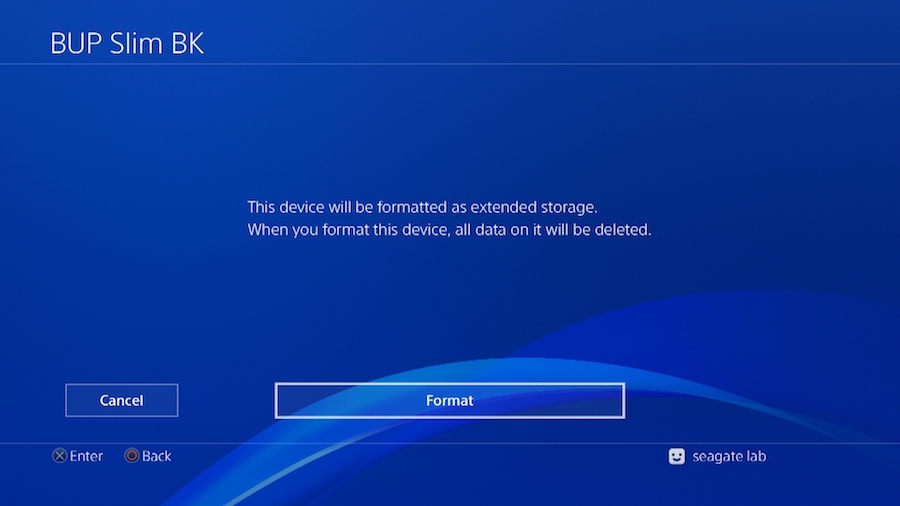
پس از پایان فرمت شدن هارد با رفتن به قسمت Setting و انتخاب گزینه Storage as Extended Storage میتوانید هارد اکسترنال خود و ظرفیت موجود در آن را مشاهده کنید.
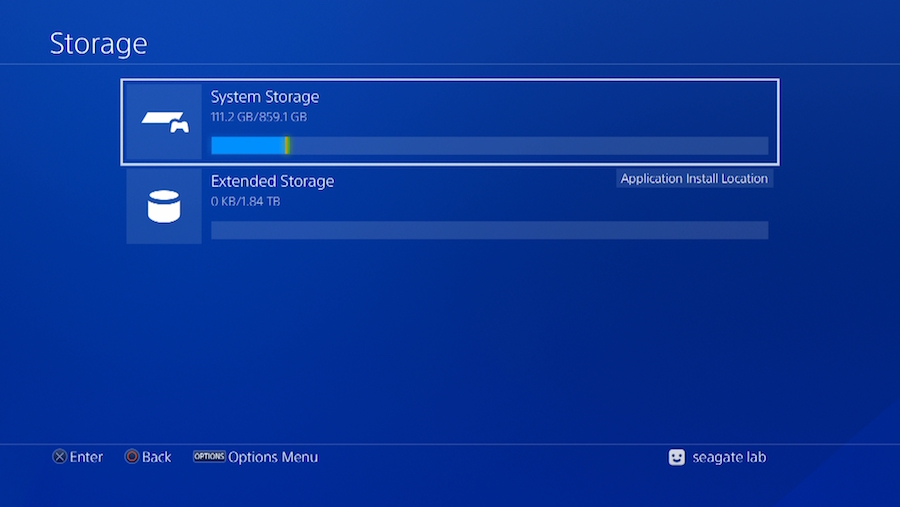
از این پس بازیهای شما به صورت پیش فرض بر روی هارد اکسترنال نصب و دانلود خواهند شد که برای تغییر این تنظیم باید به قسمت Setting > Storage رفته و دکمه Option دسته خود را بزنید و مکان پیش فرض برای دانلود و نصب بازیها را انتخاب کنید.
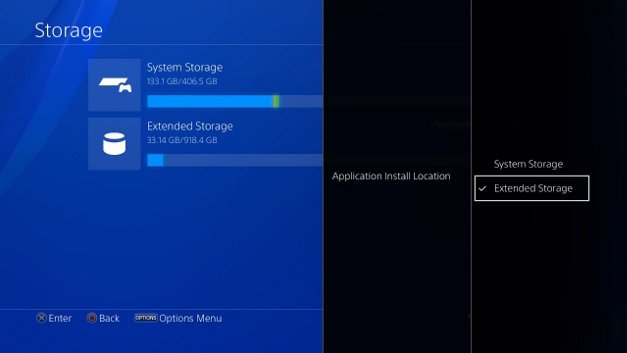
اگر که قصد استفاده دوباره از این هارد را در جای دیگری غیر از PS4 را داشتید، آن را باید دوباره فرمت کنید زیرا فرمت هارد مورد استفاده در کنسول با کامپیوتر و دیگر دستگاهها متفاوت میباشد.
برای جا به جایی بازیها بین هارد دستگاه و هارد اکسترنال خود به قسمت Setting > Storage رفته و هارد مورد نظر خود را انتخاب کنید. سپس به قسمت Application بروید و دکمه Option دسته خود را بزنید و گزینه Move to Extended Storage را انتخاب کنید. پس از آن بازی که قصد انتقال آن را دارید انتخاب کرده و گزینه Move را بزنید.
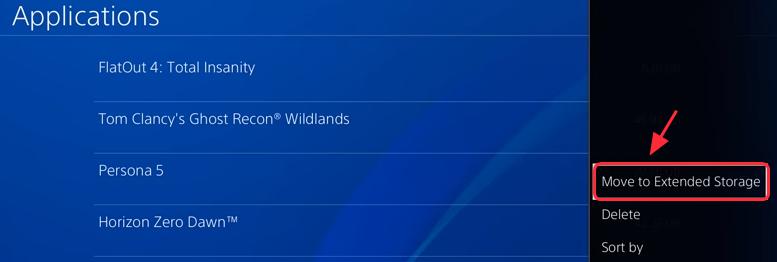
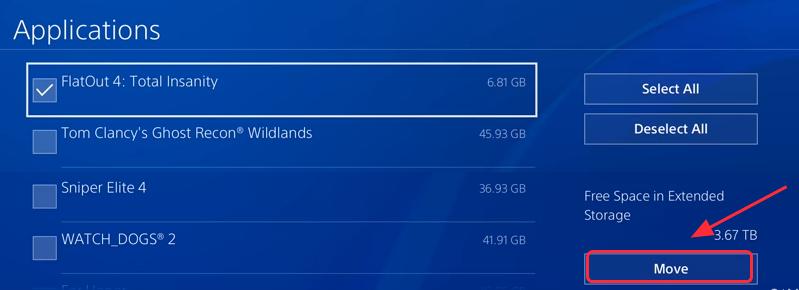
بازیهای موجود بر روی هارد اکسترنال در همان قسمتی که سایر بازیها قرار دارند نشان داده میشود و حتی پس از جدا کردن اتصال هارد اکسترنال این بازیها نشان داده میشوند که البته امکان اجرای آنها وجود ندارد.
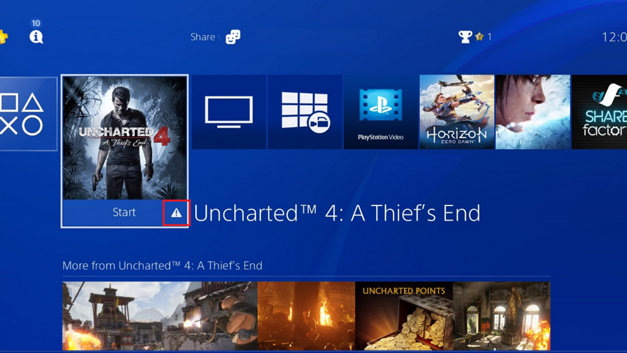
هر زمان که دیگر قصد استفاده از هارد اکسترنال را نداشتید برای جدا کردن ایمن آن ابتدا دکمه psn دسته خود را به مدت چند ثانیه نگه دارید و در منوی باز شده به قسمت devices بروید و گزینه Stop Using Extended Storage را انتخاب کنید. تا حد امکان در زمانی که دستگاه خاموش است و یا در حالت Rest mode قرار دارد هارد اکسترنال را جدا نکنید و در زمان روشن بودن دستگاه و از روش بالا این کار را انجام دهید.
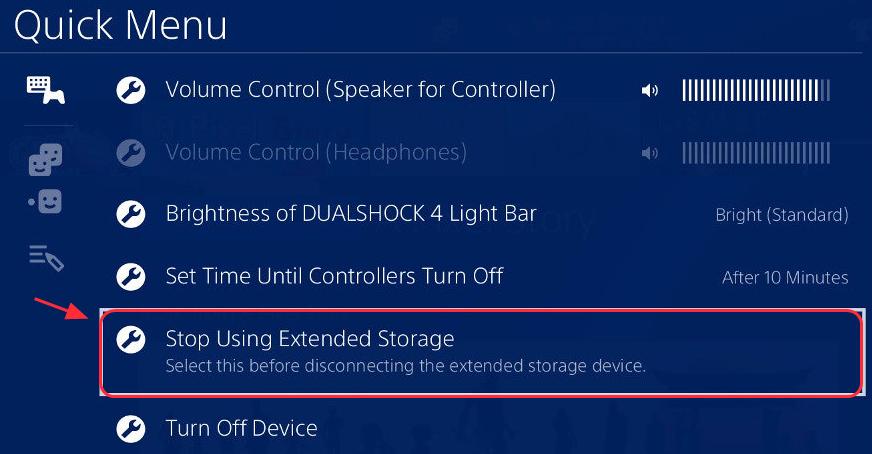
استفاده از دو هارد به صورت همزمان برای بازیها امکان پذیر نمیباشد البته در زمانی که یک هارد را برای بازیهای خود به دستگاه متصل کردهاید میتوانید هارد دیگری را برای نمایش محتویات مدیا به دستگاه متصل کنید و از قسمت Media Player فیلم و یا عکسهای موجود در آن را مشاهده کنید.
همچنین توجه داشته باشید که هارد اکسترنال را به صورت مستقیم به دستگاه وصل کنید و از USB Hub برای اتصال هارد اکسترنال استفاده نکنید.
در صورت به مشکل خوردن در ارتباط WiFi یا Bluetooth در زمان استفاده از هارد اکسترنال سعی کنید تا حد امکان فاصله هارد با دستگاه بیشتر باشد.
CE-41901-5: هارد اکسترنال شما ظرفیتی بین ۲۵۰ گیگابایت تا ۸ ترابایت باید داشته باشد.
CE-41902-6: هارد اکسترنال شما باید از اتصال USB 3 پشتیبانی کند.
CE-41899-1: هارد اکسترنال را به صورت مستقیم به دستگاه متصل کنید.
CE-30002-5: هارد خود را دوباره فرمت کنید.
CE-30022-7: دستگاه را ریست کرده و هارد را دوباره فرمت کنید.
CE-30006-9: هارد را دوباره فرمت کنید و در صورت خطای دوباره از هارد دیگری استفاده کنید.
لطفا ابتدا وارد سیستم شوید
ورودیک حساب کاربری رایگان برای ذخیره آیتمهای محبوب ایجاد کنید.
ورود
حم************ ********نا 1398-12-25 پاسخ
سلام, لطفا یک مرکز مطمئن تعمیرات بی اس فور ۴ معرفی بفرمایید. ممنونمت** ********ور 1399-03-03 پاسخ
درود بر شمامیتونید کنسول خودتون رو به یکی از فروشگاههای مت استور ببرید. برای اطلاعات بیشتر لطفا با یکی از فروشگاه های مت استور تماس بگیرید.